win8如何卸载显卡驱动?彻底卸载显卡驱动办法
作者:佚名 来源:雨林木风系统 2018-07-23 16:55:01
win8如何卸载显卡驱动?彻底卸载显卡驱动办法?
有时想要给电脑换个显卡驱动,或是在诊断电脑问题过程中大家需要卸载显卡驱动,不过许多网友不熟悉怎么操作,下面小编分享两个卸载显卡驱动的办法。
win8系统怎么更新显卡驱动
卸载显卡驱动办法一:
1、右键打开计算机,选中管理;(如果有设备管理器的直接点击设备管理器)
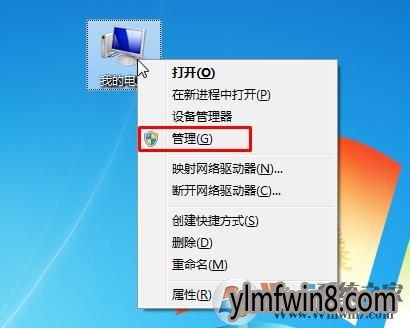
2、点击计算机管理以后,再选中设备管理器;
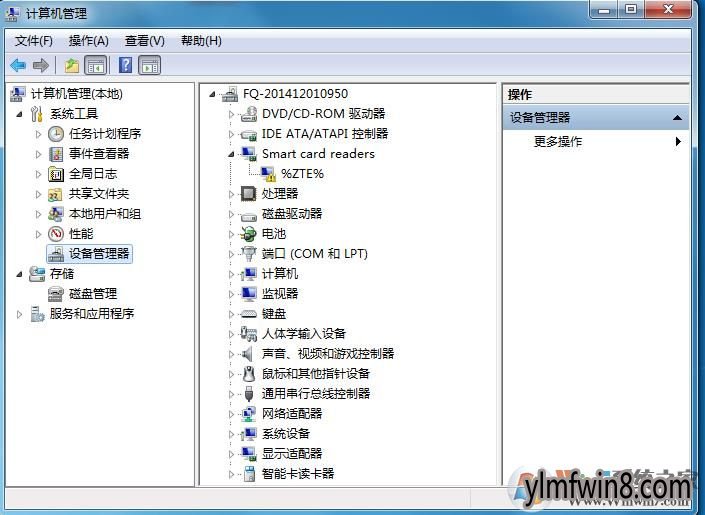
3、找到显示适配器,展开后就可以看到你的显卡了,双显卡电脑会有两个项目,我们选中集显还是独显卸载驱动,右键打开—卸载;
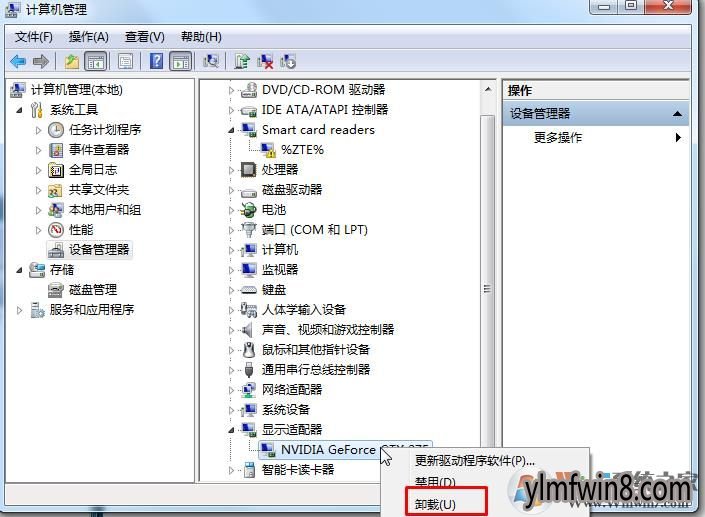
4、在出现的卸载对话框中,勾选“删除此设备的驱动程序软件”

5、卸载完成后,重启电脑便可。
卸载显卡驱动办法二:
1、点击360安全卫士,在更多里搜索“驱动大师”并点击;
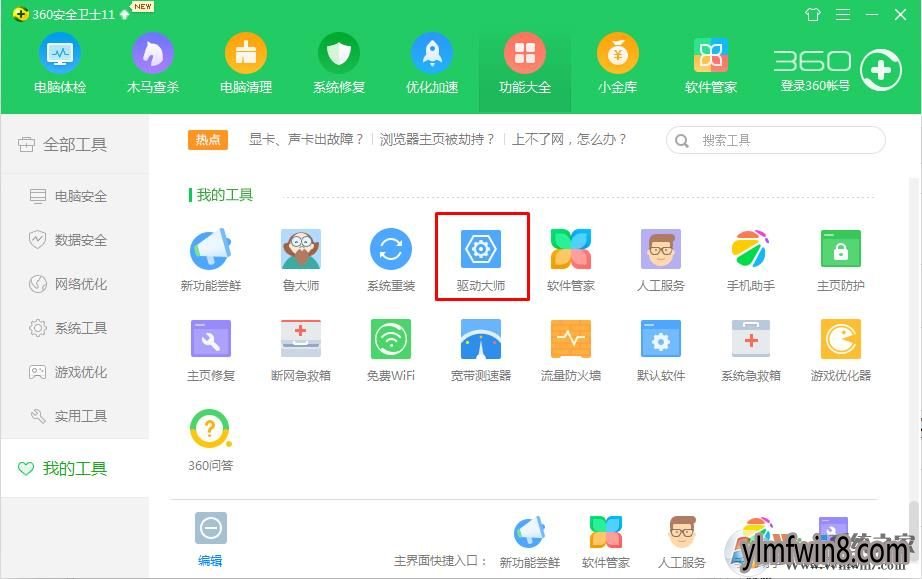
2、在驱动大师的 驱动管理——驱动卸载中,找到显卡,然后打开卸载就可以卸载掉显卡驱动了。
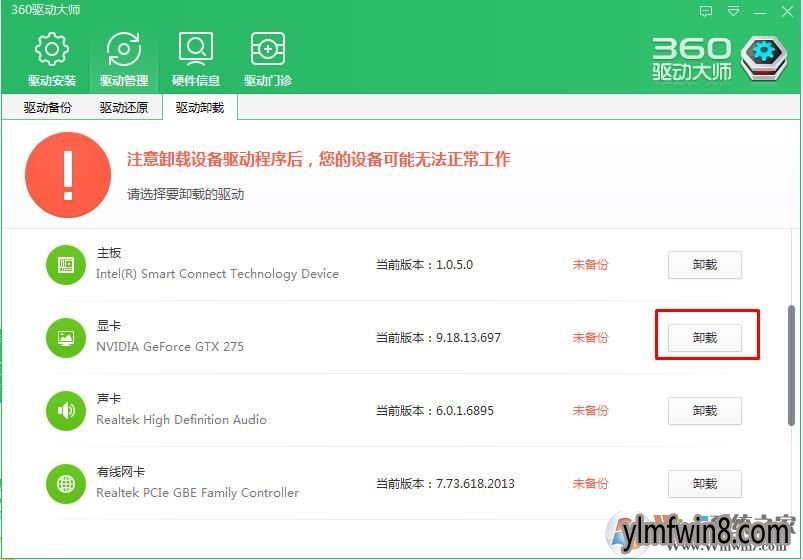
以上就是win8系统之家分享的两个完全卸载显卡驱动的办法,卸载以后就可以安装新的显卡驱动了。
有时想要给电脑换个显卡驱动,或是在诊断电脑问题过程中大家需要卸载显卡驱动,不过许多网友不熟悉怎么操作,下面小编分享两个卸载显卡驱动的办法。
win8系统怎么更新显卡驱动
卸载显卡驱动办法一:
1、右键打开计算机,选中管理;(如果有设备管理器的直接点击设备管理器)
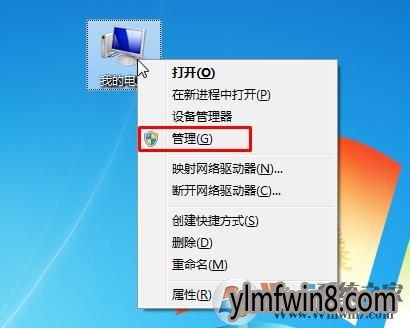
2、点击计算机管理以后,再选中设备管理器;
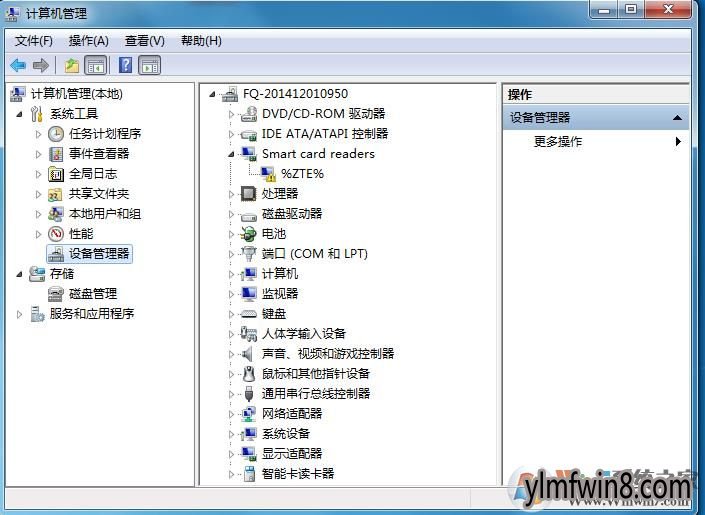
3、找到显示适配器,展开后就可以看到你的显卡了,双显卡电脑会有两个项目,我们选中集显还是独显卸载驱动,右键打开—卸载;
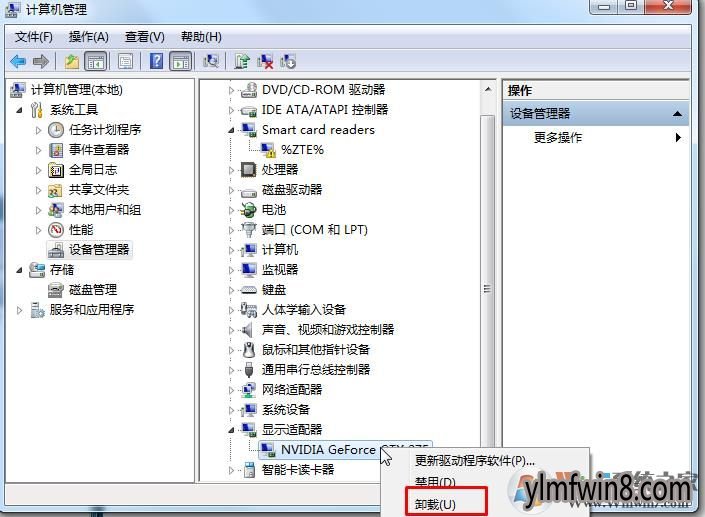
4、在出现的卸载对话框中,勾选“删除此设备的驱动程序软件”

5、卸载完成后,重启电脑便可。
卸载显卡驱动办法二:
1、点击360安全卫士,在更多里搜索“驱动大师”并点击;
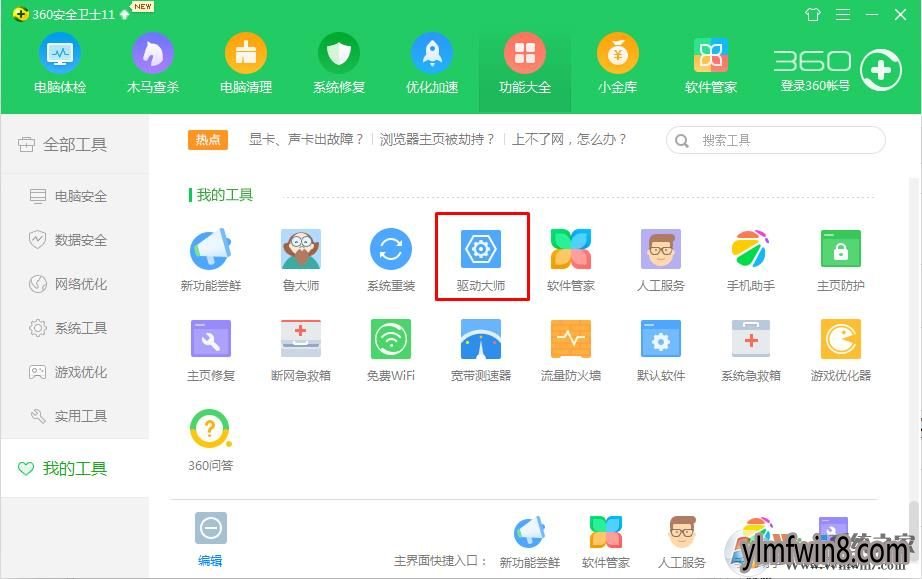
2、在驱动大师的 驱动管理——驱动卸载中,找到显卡,然后打开卸载就可以卸载掉显卡驱动了。
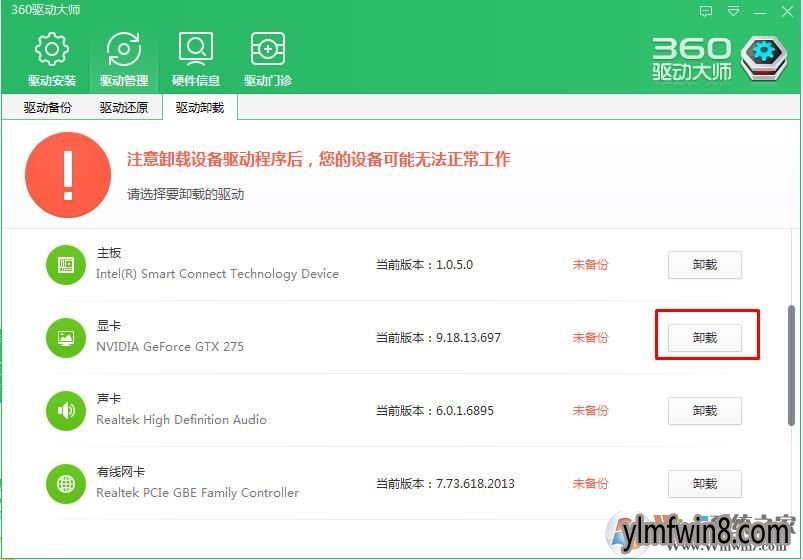
以上就是win8系统之家分享的两个完全卸载显卡驱动的办法,卸载以后就可以安装新的显卡驱动了。
相关阅读
- 热门手游
- 最新手游
- 本类周排行
- 本类总排行
- 1win8系统没有法安装Flash插件提示证书验证失败如何办
- 2电脑快捷键大全|电脑快捷键使用大全
- 3怎么关闭win8系统的错误报告
- 4win8序列号(可激活windows8所有版本的产品密钥)
- 5win8 ActiveX installer (AxinstSV)是什么服务可以禁止吗?
- 6win8系统点击GiF动画图标没有法显示如何办
- 7win8 dllhost.exe是什么进程?Dllhost.exe进程占用CPU或内存高如何办?
- 8win8系统regsvr32提示DLL不兼容及各种Dll不兼容的处理办法
- 9win8如何删除宽带连接?
- 10win8网页任何关闭所有网页就全关了,关闭提示如何找回?






